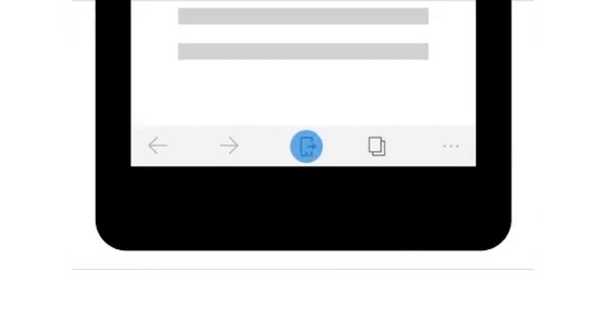
Simon Gallagher
0
3131
263
Având viitorul Windows 10 Mobile în tonuri reduse, Microsoft se angajează complet pentru viziunea suportului multiplă platforme cu platforme mobile populare. Acesta adoptă o abordare mai pragmatică pentru a vă oferi o experiență Windows satisfăcătoare pe Android și iOS în sine, care este de așteptat să joace în favoarea lor în viitorul apropiat..
Acesta a lansat recent propriul său lansator Microsoft pe browserul Android și Edge în previzualizare atât pentru Android cât și pentru iOS. Acesta din urmă aduce unele dintre caracteristicile proeminente ale browserului Edge desktop la mobil, o nouă caracteristică numită „Continuare pe PC” fiind punctul culminant. Vă permite să partajați site-ul web deschis pe browserul dvs. la computerul dvs. Windows 10 instantaneu, lucru care vă va fi util dacă sunteți un utilizator obișnuit Microsoft Edge. Iată, așadar, pașii pe care trebuie să îi urmați pentru a configura această caracteristică și a comuta între dispozitive doar cu o simplă apăsare de buton.
Notă: Am testat Microsoft Edge Preview pe versiunea mea Xiaomi Redmi Note 3 care rulează Android 6.0, dar ar trebui să funcționeze fără probleme cu dispozitivele care rulează Android 4.4 și versiuni ulterioare. De asemenea, această caracteristică va funcționa numai dacă executați Windows 10 Fall Creators Update (sau o actualizare Insider actualizată).
Conectarea telefonului Android la computerul Windows 10
Procesul de partajare a paginilor web cu computerul dvs. Windows 10 începe cu pagina Setări, unde veți conecta dispozitivul Android la sistem. Apoi, vom continua către procesul de instalare a aplicației pe smartphone.
- Pe computerul Windows 10, trebuie doar să mergeți la Setări-> Telefon.
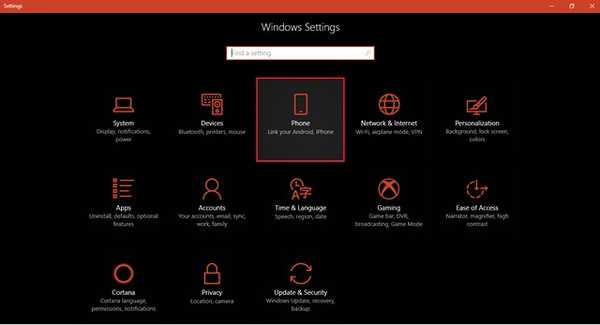
- Aici, veți observa opțiunea de a „Adăugați un telefon”. Dacă faceți clic pe același lucru, se va deschide o casetă de dialog care solicită numărul dvs. de telefon, astfel încât vă poate trimite link-ul către aplicația necesară pentru a activa partajarea web de pe orice browser.
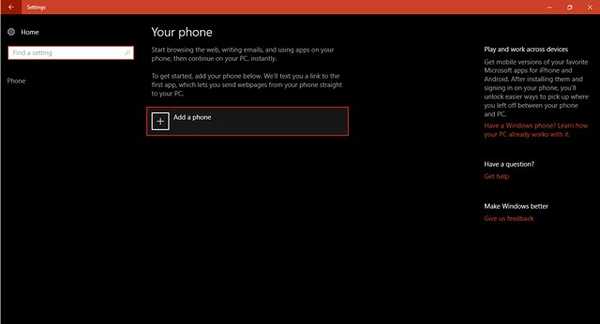
- Caseta de dialog pop-up vă va solicita să selectați codul de zonă al țării dvs. și introduceți numărul de telefon al dispozitivului pe care doriți să îl conectați cu computerul Windows 10. După ce ați introdus toate detaliile necesare, apăsați pe trimiteți și veți primi un mesaj de confirmare citind „Text trimis. Verifică-ți telefonul!"
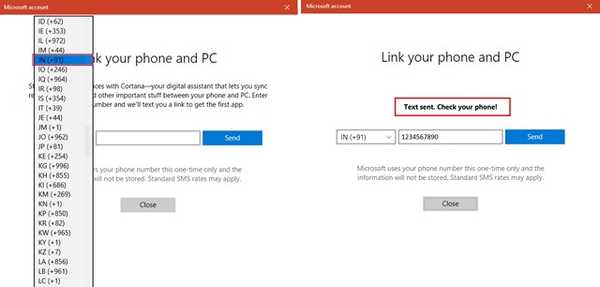
- Puteți închide această fereastră de dialog pentru a vedea că numele telefonului dvs. a apărut deja în meniul Telefon. Aceasta înseamnă că procesul de configurare din punctul de vedere al PC-ului este complet.
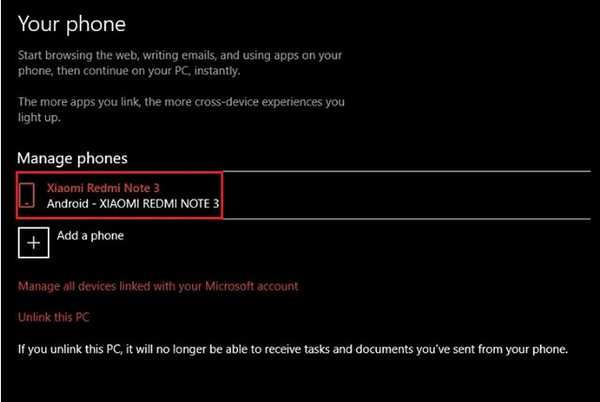
- Treceți-vă accentul pe telefonul dvs. Android pentru a continua procesul. Deschideți linkul din mesajul text și instalați Microsoft Apps din Google Play Store.
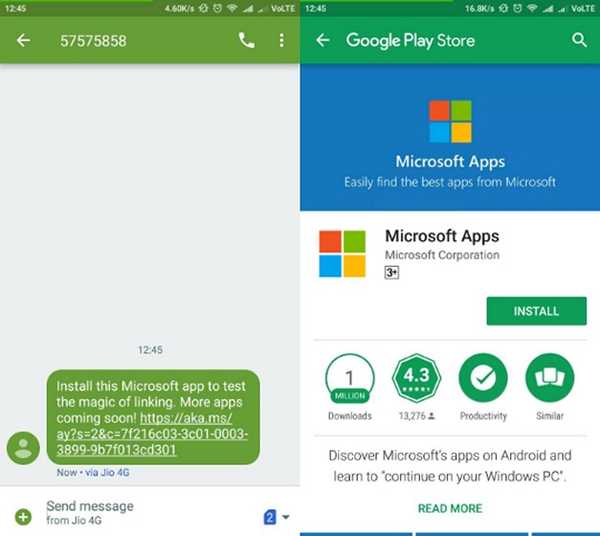
- Deși această aplicație nu va intra în joc pentru a fi distribuită prin browserul Edge pe Android, vă va permite să partajați pagina web deschisă în orice alt browser de pe smartphone. Trebuie doar să alegeți „Continuați pe PC” opțiune din meniul de partajare și urmați acești pași ca în secțiunea de mai jos.

Partajarea paginii Web De la Microsoft Edge Preview pe Android la Windows 10 PC
Acum că ați finalizat procesul de configurare obositor, haideți să partajați câteva pagini web de la Microsoft Edge la computerul dvs. Windows 10. Puteți urmări dacă ați instalat deja Edge Preview și ați finalizat pașii menționați mai sus.
- Instalați și deschideți Microsoft Edge pe dispozitivul dvs. Android și navigați la pagina web pe care doriți să o trimiteți la PC-ul Windows 10 pe care tocmai l-ai conectat. Puteți conecta cu ușurință mai multe computere Windows 10 la dispozitivul dvs. mobil, folosind procesul descris anterior.
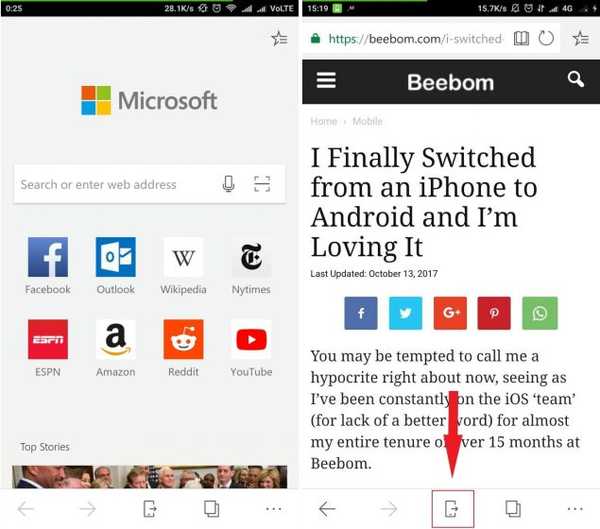
- Acum veți observa că bara de meniu din partea de jos include o pictogramă nouă (un smartphone cu o săgeată spre exterior) chiar în centru. Acesta este Continuați pe butonul PC care va evidenția o casetă de dialog cu cele două opțiuni de partajare, adică Continuați acum sau Continuați mai târziu.
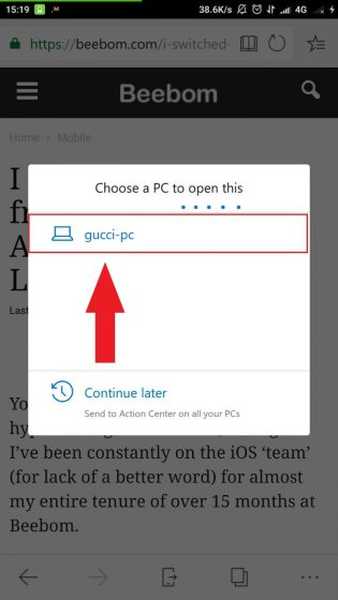
- Acum poti atingeți numele dispozitivului din listă pentru a deschide imediat pagina web în browserul Edge de pe computerul Windows 10. Vei fi intimitat cu privire la finalizarea acestei acțiuni atunci și acolo, printr-o notificare de toast, iar pagina web se va deschide pe computer.
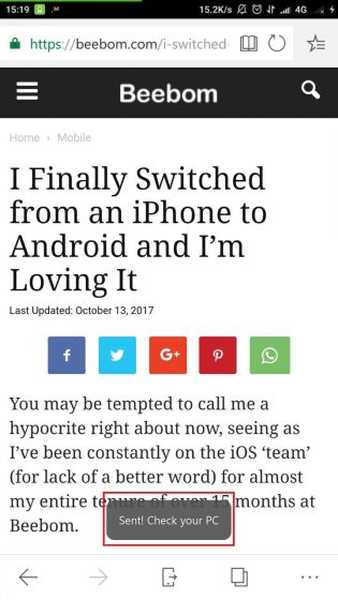
- Cu toate acestea, dacă alegeți să deschideți pagina web într-o etapă ulterioară, apăsați pe „Continuați mai târziu” opțiunea și linkul către această pagină vor fi trimise către Centrul de acțiune de pe computerul dvs. Windows 10. De asemenea, va afișa o notificare pe computerul dvs. Windows 10, care pe clic va deschide pagina web care a fost partajată prin Microsoft Edge.
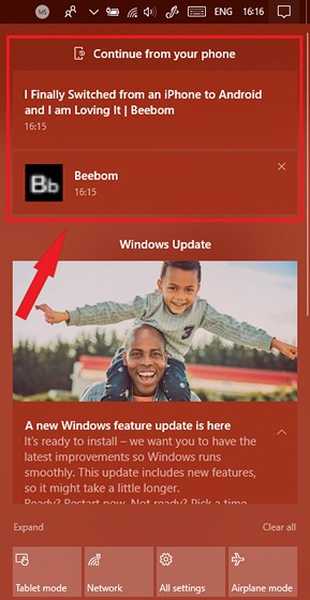
VEZI DE asemenea: 10 cele mai bune extensii pentru Microsoft Edge
Continuați pe PC: cel mai bun mod de a partaja legături de pe Android la PC-ul Windows 10
Înainte de lansarea unui instrument nativ de către Microsoft, ai fi fost necesar să instalați aplicații terțe pe smartphone-ul și pe computerul Windows 10 pentru a face schimb de legături. Versiunea „Continuă pe PC” împreună cu browserul Microsoft Edge pe Android, însă, simplifică într-o oarecare măsură întregul proces. Acum puteți conecta smartphone-urile, rulând Android sau iOS, la toate desktopurile Windows 10, laptopurile sau chiar tabletele.
Odată cu dispariția eforturilor sale mobile, gigantul Redmond se concentrează acum asupra transformării oricărui dispozitiv pentru a oferi o experiență intensivă în Windows. Puteți asocia Microsoft Edge cu Microsoft Launcher pe Android pentru a utiliza în continuare funcționalitatea „Continuă pe PC”, care devine disponibilă pentru majoritatea funcționalităților de pe dispozitiv. Vă va simplifica sincronizarea datelor și schimbul între smartphone-ul dvs. Android și computerul Windows 10.















